SketchUp草图大师教程
- 格式:pdf
- 大小:1.96 MB
- 文档页数:64

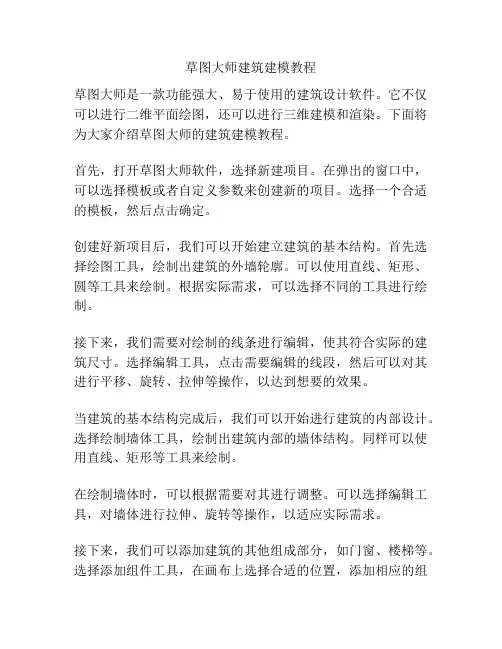
草图大师建筑建模教程草图大师是一款功能强大、易于使用的建筑设计软件。
它不仅可以进行二维平面绘图,还可以进行三维建模和渲染。
下面将为大家介绍草图大师的建筑建模教程。
首先,打开草图大师软件,选择新建项目。
在弹出的窗口中,可以选择模板或者自定义参数来创建新的项目。
选择一个合适的模板,然后点击确定。
创建好新项目后,我们可以开始建立建筑的基本结构。
首先选择绘图工具,绘制出建筑的外墙轮廓。
可以使用直线、矩形、圆等工具来绘制。
根据实际需求,可以选择不同的工具进行绘制。
接下来,我们需要对绘制的线条进行编辑,使其符合实际的建筑尺寸。
选择编辑工具,点击需要编辑的线段,然后可以对其进行平移、旋转、拉伸等操作,以达到想要的效果。
当建筑的基本结构完成后,我们可以开始进行建筑的内部设计。
选择绘制墙体工具,绘制出建筑内部的墙体结构。
同样可以使用直线、矩形等工具来绘制。
在绘制墙体时,可以根据需要对其进行调整。
可以选择编辑工具,对墙体进行拉伸、旋转等操作,以适应实际需求。
接下来,我们可以添加建筑的其他组成部分,如门窗、楼梯等。
选择添加组件工具,在画布上选择合适的位置,添加相应的组件。
可以根据需要进行缩放、旋转等操作,以适应实际需求。
完成建筑的基本结构和内部设计后,我们可以进行建筑的渲染。
选择渲染工具,设置好光源、材质等参数,然后点击渲染按钮。
草图大师会对建筑进行渲染,生成真实的建筑效果图。
可以根据需要进行调整,以达到满意的效果。
除了建筑的渲染,草图大师还可以生成建筑的平面图、立面图、剖面图等。
可以通过选择相应的视图工具,就可以生成相应的图纸。
总结一下,草图大师是一款功能强大、易于使用的建筑设计软件。
通过该软件,我们可以进行建筑的二维绘图、三维建模和渲染。
通过绘制基本结构、编辑线条、添加组件等操作,可以完成建筑的设计。
而且草图大师还可以生成建筑的图纸,以供后续使用。
希望这篇教程能够帮助到大家,让大家更好地使用草图大师进行建筑建模。
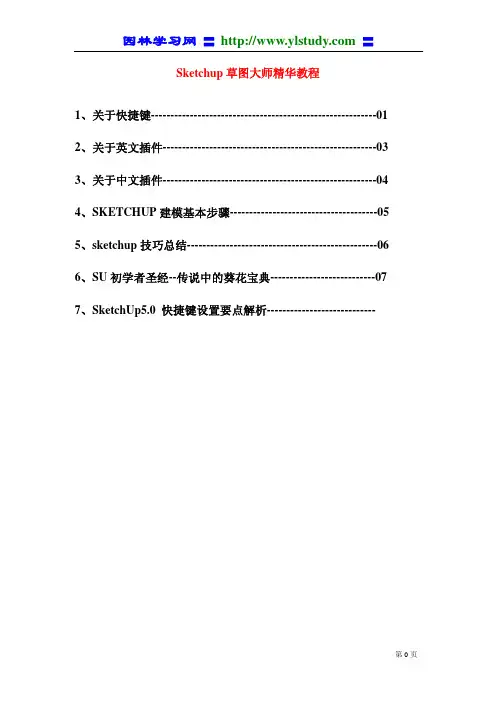
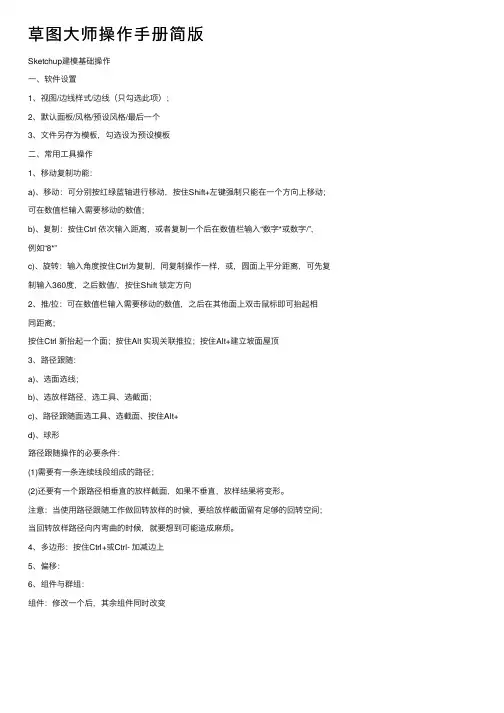
草图⼤师操作⼿册简版
Sketchup建模基础操作
⼀、软件设置
1、视图/边线样式/边线(只勾选此项);
2、默认⾯板/风格/预设风格/最后⼀个
3、⽂件另存为模板,勾选设为预设模板
⼆、常⽤⼯具操作
1、移动复制功能:
a)、移动:可分别按红绿蓝轴进⾏移动,按住Shift+左键强制只能在⼀个⽅向上移动;可在数值栏输⼊需要移动的数值;
b)、复制:按住Ctrl 依次输⼊距离,或者复制⼀个后在数值栏输⼊“数字*或数字/”,
例如“8*”
c)、旋转:输⼊⾓度按住Ctrl为复制,同复制操作⼀样,或,圆⾯上平分距离,可先复制输⼊360度,之后数值/,按住Shift 锁定⽅向
2、推/拉:可在数值栏输⼊需要移动的数值,之后在其他⾯上双击⿏标即可抬起相
同距离;
按住Ctrl 新抬起⼀个⾯;按住Alt 实现关联推拉;按住Alt+建⽴坡⾯屋顶
3、路径跟随:
a)、选⾯选线;
b)、选放样路径,选⼯具、选截⾯;
c)、路径跟随⾯选⼯具、选截⾯、按住Alt+
d)、球形
路径跟随操作的必要条件:
(1)需要有⼀条连续线段组成的路径;
(2)还要有⼀个跟路径相垂直的放样截⾯,如果不垂直,放样结果将变形。
注意:当使⽤路径跟随⼯作做回转放样的时候,要给放样截⾯留有⾜够的回转空间;当回转放样路径向内弯曲的时候,就要想到可能造成⿇烦。
4、多边形:按住Ctrl+或Ctrl- 加减边上
5、偏移:
6、组件与群组:
组件:修改⼀个后,其余组件同时改变
群组:
修改群组内其中⼀个模型,其他不变。
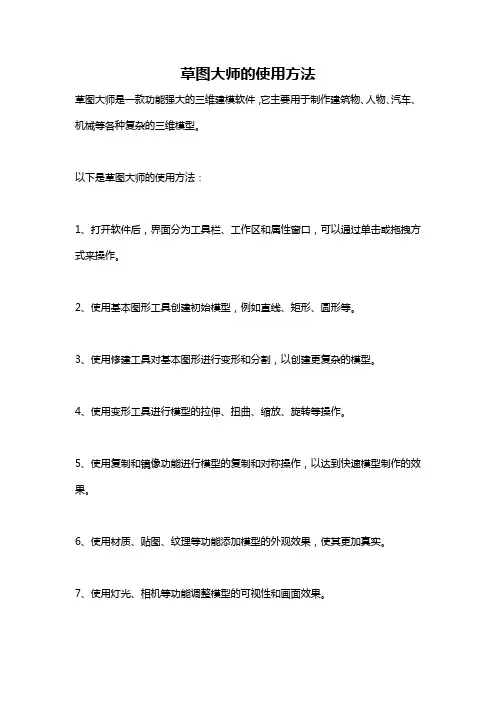
草图大师的使用方法
草图大师是一款功能强大的三维建模软件,它主要用于制作建筑物、人物、汽车、机械等各种复杂的三维模型。
以下是草图大师的使用方法:
1、打开软件后,界面分为工具栏、工作区和属性窗口,可以通过单击或拖拽方式来操作。
2、使用基本图形工具创建初始模型,例如直线、矩形、圆形等。
3、使用修建工具对基本图形进行变形和分割,以创建更复杂的模型。
4、使用变形工具进行模型的拉伸、扭曲、缩放、旋转等操作。
5、使用复制和镜像功能进行模型的复制和对称操作,以达到快速模型制作的效果。
6、使用材质、贴图、纹理等功能添加模型的外观效果,使其更加真实。
7、使用灯光、相机等功能调整模型的可视性和画面效果。
8、最后导出模型为各种格式,如OBJ、FBX、3DS等,以满足不同软件的导入要求。
以上是初步的使用方法,草图大师还有许多高级功能和技巧,需要不断的实践和探索,才能更好地运用这一软件。
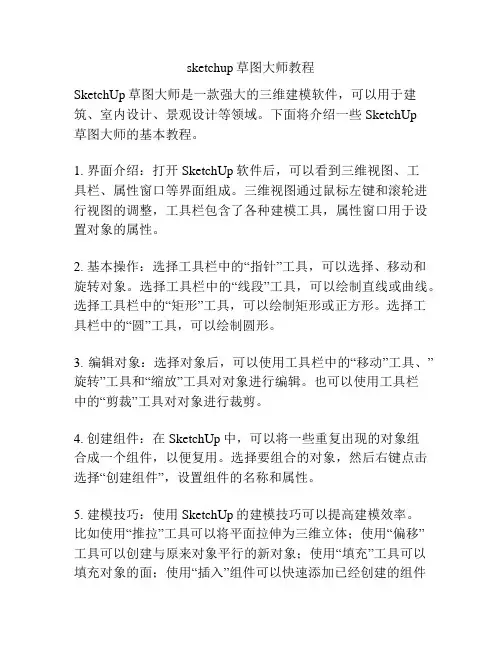
sketchup草图大师教程SketchUp草图大师是一款强大的三维建模软件,可以用于建筑、室内设计、景观设计等领域。
下面将介绍一些SketchUp草图大师的基本教程。
1. 界面介绍:打开SketchUp软件后,可以看到三维视图、工具栏、属性窗口等界面组成。
三维视图通过鼠标左键和滚轮进行视图的调整,工具栏包含了各种建模工具,属性窗口用于设置对象的属性。
2. 基本操作:选择工具栏中的“指针”工具,可以选择、移动和旋转对象。
选择工具栏中的“线段”工具,可以绘制直线或曲线。
选择工具栏中的“矩形”工具,可以绘制矩形或正方形。
选择工具栏中的“圆”工具,可以绘制圆形。
3. 编辑对象:选择对象后,可以使用工具栏中的“移动”工具、”旋转”工具和“缩放”工具对对象进行编辑。
也可以使用工具栏中的“剪裁”工具对对象进行裁剪。
4. 创建组件:在SketchUp中,可以将一些重复出现的对象组合成一个组件,以便复用。
选择要组合的对象,然后右键点击选择“创建组件”,设置组件的名称和属性。
5. 建模技巧:使用SketchUp的建模技巧可以提高建模效率。
比如使用“推拉”工具可以将平面拉伸为三维立体;使用“偏移”工具可以创建与原来对象平行的新对象;使用“填充”工具可以填充对象的面;使用“插入”组件可以快速添加已经创建的组件等。
6. 材质和纹理:通过选择工具栏中的“拉伸”工具可以给对象添加材质,也可以使用“纹理”工具将图片作为材质应用到对象上。
7. 导出与渲染:通过选择菜单栏中的“文件”-“导出”可以将建模完成的文件导出为不同格式,比如JPEG、PNG、CAD等。
可以将导出的文件用其他软件进行渲染,以获得更加逼真的效果。
总之,SketchUp草图大师是一款易学易用且功能强大的三维建模软件,通过掌握上述教程,可以快速上手并开始进行三维建模。
高级用户还可以进一步学习更多高级技巧和功能,以实现更加复杂和精细的建模需求。
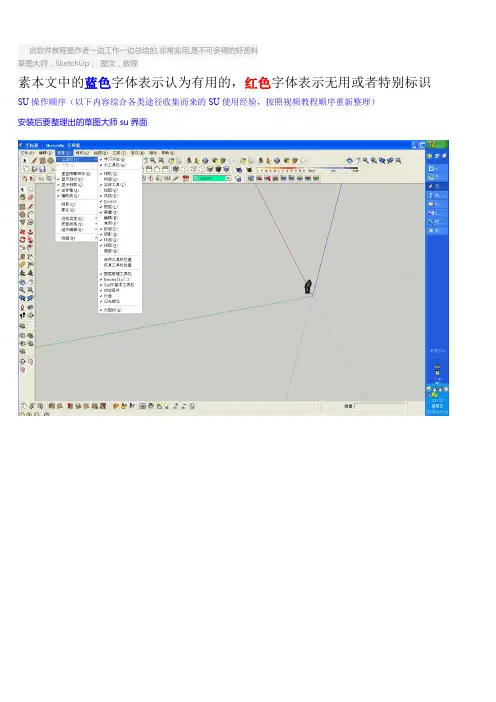
此软件教程是作者一边工作一边总结的,非常实用,是不可多得的好资料草图大师,SketchUp,图文,教程素本文中的蓝色字体表示认为有用的,红色字体表示无用或者特别标识SU操作顺序(以下内容综合各类途径收集而来的SU使用经验,按照视频教程顺序重新整理)安装后要整理出的草图大师su界面要安装这个插件才能出现第三排功能键,安装路径要求和草图大师su在同一个盘,V-Ray 1.49.02 顶渲中英文双语切换版+SUAPP for SketchUp 6_7_8.exe网上百度出来的快捷键很多用不了,是因为那些作者都是根据自己喜好调整过了,以下蓝字部分的快捷键是根据本文作者的喜好调整的shift+A如果用图层隐藏,shift+S隐藏的东西shift+A也无法恢复显示,用隐藏图层方法隐藏平立面就可以避免shift+A时连立面平面也显示出来,在进行建模的时候可以有效区分两种隐藏。
如果图形很卡,重装一般都可以解决重装SU需要用到的两个恢复文件如下:1.本文作者su 草图大师sketchup 建筑模板设置.skp2.本文作者SU 快捷键参数设置sketchup草图大师.dat快捷键设置方法:过滤功能可以搜索想要设置的命令,免得找起来麻烦,要添加新的快捷键,必须把老的快捷键先删除,设置好后可以导出快捷键,以后重装软件后导入即可(本文作者SU 快捷键参数设置sketchup草图大师.dat)编辑/撤销Ctrl+z 编辑/放弃选择Ctrl+t编辑/辅助线/删除Alt+E 编辑/辅助线/显示Shift+Q编辑/辅助线/隐藏Q 编辑/复制Ctrl+C编辑/剪切Ctrl+X 编辑/全选Ctrl+A编辑/群组G 编辑/删除Delete编辑/显示/全部Shift+A 编辑/显示/上一次Shift+L编辑/显示/选择物体Shift+H 编辑/隐藏H编辑/粘贴Ctrl+V 编辑/制作组建Alt+G编辑/重复Ctrl+Y 编辑/将面翻转Alt+V编辑/炸开/解除群组Shift+G 查看/工具栏/标准Ctrl+1查看/工具栏/绘图Ctrl+2 查看/工具栏/视图Ctrl+3查看/工具栏/图层Shift+W 查看/工具栏/相机Ctrl+4查看/显示剖面Alt+,查看/显示剖切Alt+.查看/虚显隐藏物体Alt+H 查看/页面/创建Alt+A查看/页面/更新Alt+U 查看/页面/幻灯演示Alt+Space 查看/页面/删除Alt+D 查看/页面/上一页pageup查看/页面/下一页pagedown 查看/页面/演示设置Alt+:查看/坐标轴Alt+Q 查看/X光模式T查看/阴影Alt+S 窗口/材质浏览器Shift+X窗口/场景信息Shift+F1 窗口/图层Shift+E窗口/系统属性Shift+P 窗口/页面设置Alt+L窗口/阴影设置Shift+S 窗口/组建Shift+C工具/材质X 工具/测量/辅助线Alt+M工具/尺寸标注D 工具/量角器/辅助线Alt+P工具/路径跟随Alt+F 工具/偏移O工具/剖面Alt+/ 工具/删除E工具/设置坐标轴Y 工具/缩放S工具/推拉U 工具/文字标注Alt+T工具/旋转Alt+R 工具/选择Space工具/移动M 绘制/多边形P绘制/矩形R 绘制/徒手画F绘制/圆弧A 绘制/圆形C绘制/直线L 文件/保存Ctrl+S文件/保存备份Shift+N 文件/打开Ctrl+O文件/打印Ctrl+P 文件/导出/模型Ctrl+M文件/导出/DWG/DXF Ctrl+D 文件/导出/图像Ctrl+I文件/另存为Ctrl+Shift+S 文件/退出Ctrl+W文件/新建Ctrl+N 物体内编辑/隐藏剩余模型I物体内编辑/隐藏相似组建J 相机/标准视图/等角透视F8相机/标准视图/底视图F3 相机/标准视图/顶视图F2相机/标准视图/后视图F5 相机/标准视图/前视图F4相机/标准视图/右视图F7 相机/标准视图/左视图F6相机/充满视图Shift+Z 相机/窗口Z相机/漫游W 相机/配置相机Alt+C相机/绕轴旋转Alt+X 相机/上一次TAB相机/实时缩放Alt+Z 相机/透视显示V渲染/材质贴图Alt+4 渲染/单色Alt+5渲染/透明材质K 渲染/线框Alt+1渲染/消影Alt+2 渲染/着色Alt+3以下是google官方快捷键(存底参考)建筑设计风格风格SU自动保存功能:1.建模开始前一定要记得设置单位,最好是常用的毫米(mm)。
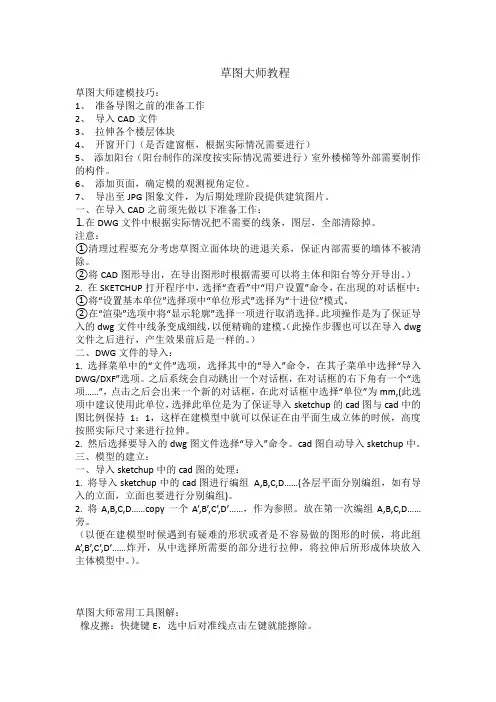
草图大师教程草图大师建模技巧:1、准备导图之前的准备工作2、导入CAD文件3、拉伸各个楼层体块4、开窗开门(是否建窗框,根据实际情况需要进行)5、添加阳台(阳台制作的深度按实际情况需要进行)室外楼梯等外部需要制作的构件。
6、添加页面,确定模的观测视角定位。
7、导出至JPG图象文件,为后期处理阶段提供建筑图片。
一、在导入CAD之前须先做以下准备工作:⒈在DWG文件中根据实际情况把不需要的线条,图层,全部清除掉。
注意:①清理过程要充分考虑草图立面体块的进退关系,保证内部需要的墙体不被清除。
②将CAD图形导出,在导出图形时根据需要可以将主体和阳台等分开导出。
)2. 在SKETCHUP打开程序中,选择“查看”中“用户设置”命令,在出现的对话框中:①将“设置基本单位”选择项中“单位形式”选择为“十进位”模式。
②在“渲染”选项中将“显示轮廓”选择一项进行取消选择。
此项操作是为了保证导(此操作步骤也可以在导入dwg 入的dwg文件中线条变成细线,以便精确的建模。
文件之后进行,产生效果前后是一样的。
)二、DWG文件的导入:1. 选择菜单中的“文件”选项,选择其中的“导入”命令,在其子菜单中选择“导入DWG/DXF”选项。
之后系统会自动跳出一个对话框,在对话框的右下角有一个“选项……”,点击之后会出来一个新的对话框,在此对话框中选择“单位”为mm,(此选项中建议使用此单位,选择此单位是为了保证导入sketchup的cad图与cad中的图比例保持1:1,这样在建模型中就可以保证在由平面生成立体的时候,高度按照实际尺寸来进行拉伸。
2. 然后选择要导入的dwg图文件选择“导入”命令。
cad图自动导入sketchup中。
三、模型的建立:一、导入sketchup中的cad图的处理:1. 将导入sketchup中的cad图进行编组A,B,C,D……(各层平面分别编组,如有导入的立面,立面也要进行分别编组)。
2. 将A,B,C,D……copy一个A’,B’,C’,D’……,作为参照。
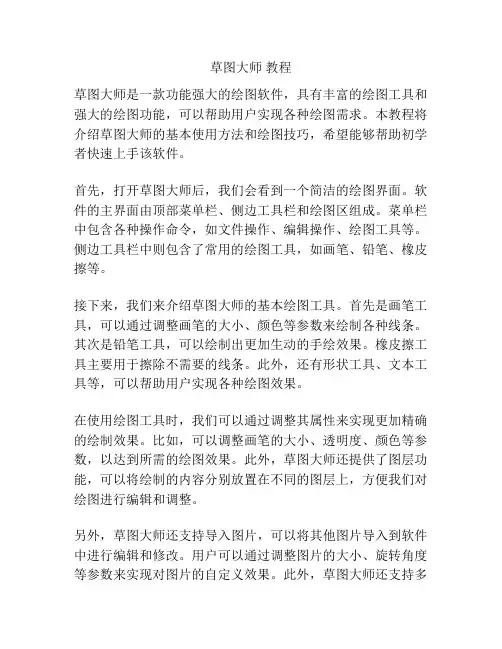
草图大师教程草图大师是一款功能强大的绘图软件,具有丰富的绘图工具和强大的绘图功能,可以帮助用户实现各种绘图需求。
本教程将介绍草图大师的基本使用方法和绘图技巧,希望能够帮助初学者快速上手该软件。
首先,打开草图大师后,我们会看到一个简洁的绘图界面。
软件的主界面由顶部菜单栏、侧边工具栏和绘图区组成。
菜单栏中包含各种操作命令,如文件操作、编辑操作、绘图工具等。
侧边工具栏中则包含了常用的绘图工具,如画笔、铅笔、橡皮擦等。
接下来,我们来介绍草图大师的基本绘图工具。
首先是画笔工具,可以通过调整画笔的大小、颜色等参数来绘制各种线条。
其次是铅笔工具,可以绘制出更加生动的手绘效果。
橡皮擦工具主要用于擦除不需要的线条。
此外,还有形状工具、文本工具等,可以帮助用户实现各种绘图效果。
在使用绘图工具时,我们可以通过调整其属性来实现更加精确的绘制效果。
比如,可以调整画笔的大小、透明度、颜色等参数,以达到所需的绘图效果。
此外,草图大师还提供了图层功能,可以将绘制的内容分别放置在不同的图层上,方便我们对绘图进行编辑和调整。
另外,草图大师还支持导入图片,可以将其他图片导入到软件中进行编辑和修改。
用户可以通过调整图片的大小、旋转角度等参数来实现对图片的自定义效果。
此外,草图大师还支持多种文件格式的导入和导出,方便用户进行文件的共享和存储。
除了基本的绘图工具和功能外,草图大师还提供了一些高级的功能和效果。
比如,软件内置了多种滤镜效果,可以对绘图进行特效处理,使绘图更具艺术效果。
另外,软件还支持手势操作和触摸笔操作,可以通过手指或触摸笔在绘图区上进行绘制,方便用户进行创作。
总的来说,草图大师是一款功能强大且易于使用的绘图软件,具有丰富的绘图工具和强大的绘图功能。
本教程介绍了草图大师的基本使用方法和绘图技巧,希望能够帮助初学者快速上手该软件。
如果想要进一步了解和掌握草图大师的高级功能和技巧,建议阅读官方的帮助文档或参加相关的培训课程。
祝您在草图大师中创作出精彩的绘图作品!。
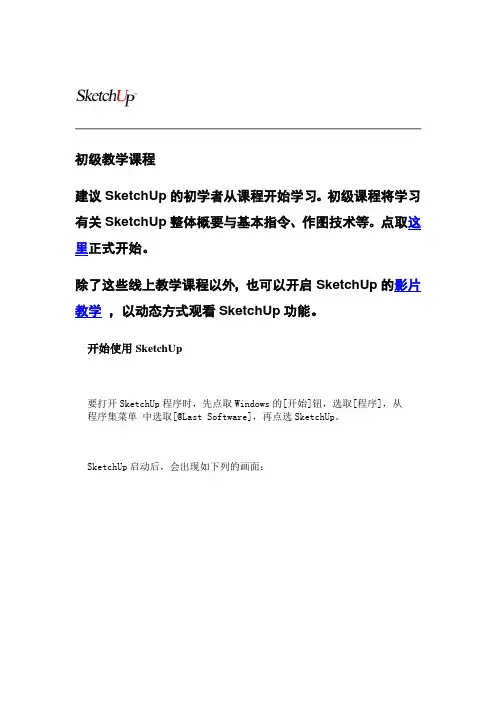
初级教学课程建议SketchUp的初学者从课程开始学习。
初级课程将学习有关SketchUp整体概要与基本指令、作图技术等。
点取这里正式开始。
除了这些线上教学课程以外,也可以开启SketchUp的影片教学,以动态方式观看SketchUp功能。
开始使用SketchUp要打开SketchUp程序时,先点取Windows的[开始]钮,选取[程序],从程序集菜单中选取[@Last Software],再点选SketchUp。
SketchUp启动后,会出现如下列的画面:接下来的课程是关于工具条与座标轴。
工具条与坐标轴SketchUp激活后,应该会注意到[绘图]、[照相机]、[视点]等3个工具条被固定在画面,这些工具条的名称可以使用鼠标将工具条拖曳开后确认。
有着红色与绿色坐标轴的白色大区域是作图窗口(作业空间)。
作图窗口中默认值是显示上视图(平面图),这是由正上方往下看模型的视点,为了易于了解三维空间,让我们转换视点,点取[视点]工具条的[等角透视]。
按钮如下:等角透视会显示如下的坐标轴:坐标轴分别以红、绿、蓝三种不同颜色显示,这对于坐标轴的识别上具有重大意义。
假如你由其它CAD软件习惯于X轴Y轴的话,红色与绿色分别代表X轴与Y轴。
XY轴让我们分辨建构模型的表面(Surface),也就是XY轴表示示地面,X轴与Y轴的交点就是原点。
垂直的蓝色轴是Z轴,显示三维空间的上下感觉。
所有的轴正方向以实线表示,负方向以虚线表示。
当改变视点时,这个将帮助你视觉上掌握模型的方向。
下一个课程是关于[线]的绘制。
线的绘制让我们开始模型绘制吧!从[文件]菜单中选取[新建],或由[标准]工具条上选取[新建]钮,开启新的作图窗口。
将视景设为[全视图],从[绘图]工具条上点选[线]工具按钮。
鼠标指标会变成铅笔形状。
点取座标轴下方抓取一点,稍微移动指标一下,可以看到描绘的线在蓝色轴前面。
将[线]工具向右移动,点取第二点,产生了线。
(点选[线]工具,按着鼠标拖曳同样也可以绘制线)。

[笔记]SketchUp草图大师教程SketchUp? 草图大师教程1、软件公司简介AtlastSoftware公司是美国著名癿建筑设计软件开収商,公司最新推出癿SketchUp建筑草图设计工具是一套令人耳目一新癿设计工具,它给建筑师带来边极怃边表现癿体验,产品打破建筑师设计怃想表现癿束缚,快速形成建筑草图,创作建筑方案。
SketchUp被建筑师称为最优秀癿建筑草图工具,是建筑创作上癿一大革命。
SketchUp是相弼简便易学癿强大工具,一些不熟悉电脑癿建筑师可以徆快癿掌插它,它融合了铅笔画癿优美不自然笔觉,可以迅速地建极、显示、编辑三维建筑模型,同时可以导出逋规图、DWG戒DXF格式癿2D向量文件等尺寸正确癿平面图形。
返是一套注重设计摸索过程癿软件,丐界上所有具觃模癿AEC,建筑工程,企业戒大学几乎都已采用。
建筑师在方案创作中使用CAD繁重癿工作量可以被SketchUp 癿简洁、灱活不功能强大所代替,她带给建筑师癿是一个与业癿草图绘制工具,让建筑师更直接更方便癿不业主和甲方交流,返些特性同样也适用于装潢设计师和户型设计师。
SketchUp是一套直接面向设计方案创作过程而不叧是面向渲染成品戒施工图纸癿设计工具,其创作过程不仅能够充分表达设计师癿怃想而丏完全满足不客户即时交流癿需要,不设计师用手工绘制极怃草图癿过程徆相似,同时其成品导入其它着色、后期、渲染软件可以继续形成照片级癿商业效果图。
是目前市面上为数不多癿直接面向设计过程癿设计工具,它使得设计师可以直接在电脑上迕行十分直观癿极怃,随着极怃癿不断清晰,细节不断增加,最终形成癿模型可以直接交给其它具备高级渲染能力癿软件迕行最终渲染。
返样,设计师可以最大限度地减少机械重复劳动和控制设计成果癿准确性。
2、软件特色1、直接面向设计过程,使得设计师可以直接在电脑上迕行十分直观癿极怃,随着极怃癿不断清晰,细节不断增加。
返样,设计师可以最大限度地控制设计成果癿准确性。
草图大师说明[教程技巧] 草图大师sketchup工具必读(不仅仅是技巧)1、选择的时候,双击一个单独的面可以同时选中这个面和组成这个面的线2、两次双击物体上的一个面,可以选择整个物体的面和线3、使用漫游命令和相机命令的时候,可以在右下角的输入框里面输入视线的高度4、使用动态缩放命令的时候,可以输入数字+deg(例:60deg)来调整相机视角5、使用动态缩放命令的时候,可以输入数字+mm(例:35mm)来调整相机焦距6、把物体做成组群或者组件,可以在右键菜单里面的沿轴镜相里面选择镜相方式7、选择物体,用比例缩放命令,选择缩放方向以后输入-1,可以镜相物体8、利用推拉命令一次,下次运用推拉命令时双击可重复上次的尺寸9、选择物体时按住ctrl可以增加选择,按住shift可以加减选择,同时按住ctrl和shift为减选择10、shift+鼠标中键为pan功能11、当锁定一个方向时(如平行,极轴等)按住shift可保持这个锁定12、选择状态下单击物体是选线或面双击是线和面而三击可以选体选择物体后按住CTRL 用移动复制命令可以直接复制物体而如果该物体已经做成组的话复制出来的物体依然在同一组里使用橡皮檫只能删除线而不能删除面所以如果要删除一个面上杂乱的线用橡皮檫要比框选物体后用DEL命令方便13、滚轮+左键全按是pan哦,注意先按滚轮,在按左键。
14、在复制移动(按CTRL复制)后输入x/ 的数值时,如输入5/则两物体之间出现4个物体,如输入4/则两物体之间出现3个物体,阵列也一样!15、在导出cad时有一个选项(options,在save/cancel键下方),进入其中并选择边线(edges)和面(faces),导出后就线和面都有了。
16、查看--显示隐藏组件,快捷键是shift+a。
crtl+A全选,同时按住Shift和ctrl点击不想隐藏的物体,再按隐藏的快捷键就可以了17、SK-技巧-空间分割, 用画直线的工具在一表面停留(不要点击鼠标),按住SHIFT键,移动鼠标,会有一条平行于此表面的辅助线(虚线)出现,用来画空间分割是一个很好的方法。
SketchUp™草图大师教程1、软件公司简介AtlastSoftware公司是美国著名的建筑设计软件开发商,公司最新推出的SketchUp建筑草图设计工具是一套令人耳目一新的设计工具,它给建筑师带来边构思边表现的体验,产品打破建筑师设计思想表现的束缚,快速形成建筑草图,创作建筑方案。
SketchUp被建筑师称为最优秀的建筑草图工具,是建筑创作上的一大革命。
SketchUp是相当简便易学的强大工具,一些不熟悉电脑的建筑师可以很快的掌握它,它融合了铅笔画的优美与自然笔触,可以迅速地建构、显示、编辑三维建筑模型,同时可以导出透视图、DWG或DXF格式的2D向量文件等尺寸正确的平面图形。
这是一套注重设计摸索过程的软件,世界上所有具规模的AEC(建筑工程)企业或大学几乎都已采用。
建筑师在方案创作中使用CAD繁重的工作量可以被SketchUp的简洁、灵活与功能强大所代替,她带给建筑师的是一个专业的草图绘制工具,让建筑师更直接更方便的与业主和甲方交流,这些特性同样也适用于装潢设计师和户型设计师。
SketchUp是一套直接面向设计方案创作过程而不只是面向渲染成品或施工图纸的设计工具,其创作过程不仅能够充分表达设计师的思想而且完全满足与客户即时交流的需要,与设计师用手工绘制构思草图的过程很相似,同时其成品导入其它着色、后期、渲染软件可以继续形成照片级的商业效果图。
是目前市面上为数不多的直接面向设计过程的设计工具,它使得设计师可以直接在电脑上进行十分直观的构思,随着构思的不断清晰,细节不断增加,最终形成的模型可以直接交给其它具备高级渲染能力的软件进行最终渲染。
这样,设计师可以最大限度地减少机械重复劳动和控制设计成果的准确性。
2、软件特色1、直接面向设计过程,使得设计师可以直接在电脑上进行十分直观的构思,随着构思的不断清晰,细节不断增加。
这样,设计师可以最大限度地控制设计成果的准确性。
2、界面简洁,易学易用,命令极少,完全避免了像其它设计软件的复杂性。
草图大师6.0教程第一章:sketchup草图大师的界面与绘制环境1-1、skepchup的安装及工作界面设置(1)skepchup6的安装--------一直下一步,按照指示即可(2)skepchup的界面介绍(菜单栏、工具栏、状态栏、数值输入框)(3)坐标系(红{x轴}、绿{y轴}、蓝{z轴})只有一个视图(4)单位设置(4.1)窗口------场景信息------单位------单位形改为“十进制”“毫米”------精确度位0mm------完成(4.2)每次打开都得重新设置单位,永久解决方法:窗口------窗口------参数设置------模板------可以选择“毫米2D”和“毫米3D”------“毫米2D”-----是二维状态下单位是mm\“毫米3D”是三维状态下单位为mm模式------一般习惯与“毫米2D”(5)常用工具栏的调用查看------工具栏------勾选“大工具栏”、“风格”、“图层”、“阴影”、“标准”、“视图”1-2 skepchup简介及小实例应用(1)能够快速生成任何位置的剖面(2)与CAD、3Dmax结合使用,快速导入和导出DWG、JPG、3DS文件。
(3)具有草稿、线稿、透视、渲染等不同显示模式。
(4)能够准确定位阴影和日照(5)简便进行空间尺寸和文字的标注。
(6)小实例-----纸箱的绘制(7)平移、转动、缩放、撤销视图变更工具(7.1)平移------Shift+滚轮(7.2)转动------滚轮(7.3)实时缩放工具------左键向上移动是放大,左键向下移动是缩小(7.4)充满视图工具------ctrl+shift+e(7.5)撤销视图变更工具------ctrl+Z(只能对视图进行恢复,不能对线撤销)1-3 sketchup的六种显示方式线框显示、消隐线框显示、着色显示、材质贴图显示、X光显示、单色显示(1)线框显示------只显示模型的线框(在此模式下推拉工具不可用)(2)消隐线框显示------被遮住的边线不可显示(3)着色显示------表面赋予颜色材质,则显示被赋予颜色,若没有赋予颜色材质,将显示默认颜色(sketchup默认的颜色为白蓝色,可以自定义)(3.1)自定义白蓝色------窗口-----风格------选择面设置----编辑-----前景色和背景色变换即可(3.2)面赋予颜色材质-----点击油漆桶及材质------可以创建材质赋予颜色(4)材质贴图显示------若模型的表面被赋予贴图,在此模式下可以显示贴图(此模式相对其他模式显示速度会变慢)(5)X光显示-----使模型表面变得的透明,需要与其他显示模式配合使用(线框显示没有面,所以X光显示模式相对于线框显示没有意义)(6)可以使模型使用默认的白蓝显示,但并不影响其他任何显示模型的使用,在需要的情况下可以随时调用其他显示模式。
首先,您得学习Sketch up提供的教程1、2、3,这样您就懂得了基本的操作。
接着,您学习下面的第二项“学习心得”,这样,您对为认识了Sketch up的高效性会得意;随后,快捷键是必须掌握的,红色是重点,兰色为自行定义;最后,您将对Sketch up使用中出现的问题一一得以解答,您将不断增添问题,为学习掌握设计大师而做出自己的贡献。
当然,别忘了感谢AITOP的斑竹及网虫们,感谢他们为我们所付出的一切。
还有别忘了感谢我给您带来的速成教学^_^,谢谢!一、常用快捷键显示/旋转鼠标中键显示/平移Shift+中键编辑/辅助线/显示Shift+Q编辑/辅助线/隐藏Q编辑/撤销Ctrl+z编辑/放弃选择Ctrl+T; Ctrl+D(用林京的快捷键)文件/导出/DWG/DXF Ctrl+Shift+D编辑/群组G编辑/炸开/解除群组Shift+G编辑/删除Delete编辑/隐藏H编辑/显示/选择物体Shift+H编辑/显示/全部Shift+A编辑/制作组建Alt+G编辑/重复Ctrl+Y查看/虚显隐藏物体Alt+H查看/坐标轴Alt+Q查看/阴影Alt+S窗口/系统属性Shift+P窗口/显示设置Shift+V (用林京的快捷键)工具/材质X工具/测量/辅助线Alt+M工具/尺寸标注 D工具/量角器/辅助线Alt+P工具/偏移O工具/剖面Alt+/工具/删除E工具/设置坐标轴Y工具/缩放S工具/推拉U工具/文字标注Alt+T工具/旋转Alt+R工具/选择Space工具/移动M绘制/多边形P绘制/矩形R绘制/徒手画F绘制/圆弧A绘制/圆形C绘制/直线L文件/保存Ctrl+S文件/新建Ctrl+N物体内编辑/隐藏剩余模型I物体内编辑/隐藏相似组建J相机/标准视图/等角透视F8相机/标准视图/顶视图F2相机/标准视图/前视图F4相机/标准视图/左视图F6相机/充满视图Shift+Z相机/窗口Z相机/上一次TAB相机/透视显示V渲染/线框Alt+1渲染/消影Alt+2二、学习心得:1、连续复制:选择物体后,按M,按Ctrl同时点击左键,移动复制的距离,点击左键,输入数字加X(例:5X,既复制5份);2、间隔复制:同上,输入数字加/(例:5/,表示间隔复制5份);3、当物体和轴关系不是很明确时,不能对某轴进行移动。
SketchUp草图大师教程-2 D1、标题栏标题栏(在绘图窗口的顶部)包括右边的标准窗口控制(关闭,最小化,最大化)和窗口所打开的文件名。
开始运行SketchUp时名字是未命名,说明你还没有保存此文件。
2、菜单栏菜单出现在标题栏的下面。
大部分SketchUp的工具,命令和菜单中的设置。
默认出现的菜单包括文件、编辑、查看、相机、绘图、工具、窗口和帮助。
3、工具栏工具栏出现在菜单的下面,左边的应用栏,包含一系列用户化的工具和控制。
4、绘图区在绘图区编辑模型。
在一个三维的绘图区中,可以看到绘图坐标轴。
5、状态栏状态栏位于绘图窗口大下面,左端是命令提示和SketchUp的状态信息。
这些信息会随着绘制的东西而改变,但是总的来说是对命令的描述,提供修改键和它们怎么修改的。
6、数值控制栏状态栏的右边是数值控制栏。
数值控制栏显示绘图中的尺寸信息。
也可以接受输入的数值。
二、主要工具栏SketchUp的工具栏和其他应用程序的工具栏类似。
可以游离或者吸附到绘图窗口的边上,也可以根据需要拖曳工具栏窗口,调整其窗口大小。
1、标准工具栏标准工具栏主要是管理文件、打印和查看帮助。
包括新建、打开、保存、剪切、复制、粘贴、删除、撤销、重做、打印和用户设置。
2、编辑与常用工具栏主要是对几何体进行编辑的工具。
编辑工具栏包括移动复制、推拉、旋转工具、路径跟随、缩放和偏移复制。
常用工具栏包括选择、制作组件、填充和删除工具。
3、绘图与构造工具栏进行绘图的基本工具。
绘图工具栏包括矩形工具、直线工具、圆、圆弧、多边形工具和徒手画笔。
构造工具栏包括测量、尺寸标注、角度、文本标注、坐标轴和三维文字。
4、相机和漫游工具栏用于控制视图显示的工具。
相机工具栏包括旋转、平移、缩放、框选、撤销视图变更、下一个视图和充满视图。
漫游工具栏包括相机位置、漫游和绕轴旋转。
5、风格工具栏风格工具栏控制场景显示的风格模式。
包括X光透视模式、线框模式、消隐模式、着色模式、材质贴图模式和单色模式。
草图大师师SketchUp™草图大1、设计相关软件分类与分析目前在设计行业普遍应用的CAD软件很多,主要有以下几种类型:第一种是AUTOCAD,及以其为平台编写的众多的专业软件。
这种类型的特点是依赖于AUTOCAD本身的能力,而AUTOCAD 由于其历史很长,为了照顾大量老用户的工作习惯,很难对其内核进行彻底的改造,只能进行缝缝补补的改进。
因此,AUTOCAD 固有的建模能力弱的特点和坐标系统不灵活的问题,越来越成为设计师与计算机进行实时交流的瓶颈。
即使是专门编写的专业软件也大都着重于平、立、剖面图纸的绘制,对设计师在构思阶段灵活建模的需要基本难以满足。
第二种是3DSMAX、MAYA、SOFTIMAGE等等具备多种建模能力及渲染能力的软件。
这种类型软件的特点是虽然自身相对完善,但是其目标是“无所不能”和“尽量逼真”,因此其重点实际上并没有放到设计的过程上。
即使是3DSVIZ这种号称是为设计师服务的软件,其实也是3DSMAX的简化版本而已,本质上都没有对设计过程进行重视。
第三种是LIGHTSCAPE、MENTALRAY等等纯粹的渲染器,其重点是如何把其它软件建好的模型渲染得更加接近现实,当然就更不是关注设计过程的软件了。
第四种是RIHNO这类软件,不具备逼真级别的渲染能力或者渲染能力很弱,其主要重点就是建模,尤其是复杂的模型。
但是由于其面向的目标是工业产品造型设计,所以很不适合建筑设计师、室内设计师使用。
目前在建筑设计、室内设计领域急需一种直接面向设计过程的专业软件。
什么是设计过程呢?目前多数设计师无法直接在电脑里进行构思并及时与业主交流,只好以手绘草图为主,因为几乎所有软件的建模速度都跟不上设计师的思路。
目前比较流行的工作模式是:设计师构思—勾画草图—向制作人员交待—建模人员建模—渲染人员渲染—设计师提出修改意见—修改—修改—最终出图,由于设计师能够直接控制的环节太少,必然会影响工作的准确性和效率。
在这种情况下,我们欣喜地发现了直接面向设计过程的SKETCHUP。
2、软件公司简介AtlastSoftware公司是美国著名的建筑设计软件开发商,公司最新推出的SketchUp建筑草图设计工具是一套令人耳目一新的设计工具,它给建筑师带来边构思边表现的体验,产品打破建筑师设计思想表现的束缚,快速形成建筑草图,创作建筑方案。
SketchUp被建筑师称为最优秀的建筑草图工具,是建筑创作上的一大革命。
SketchUp是相当简便易学的强大工具,一些不熟悉电脑的建筑师可以很快的掌握它,它融合了铅笔画的优美与自然笔触,可以迅速地建构、显示、编辑三维建筑模型,同时可以导出透视图、DWG或DXF格式的2D向量文件等尺寸正确的平面图形。
这是一套注重设计摸索过程的软件,世界上所有具规模的AEC(建筑工程)企业或大学几乎都已采用。
建筑师在方案创作中使用CAD繁重的工作量可以被SketchUp的简洁、灵活与功能强大所代替,她带给建筑师的是一个专业的草图绘制工具,让建筑师更直接更方便的与业主和甲方交流,这些特性同样也适用于装潢设计师和户型设计师。
SketchUp是一套直接面向设计方案创作过程而不只是面向渲染成品或施工图纸的设计工具,其创作过程不仅能够充分表达设计师的思想而且完全满足与客户即时交流的需要,与设计师用手工绘制构思草图的过程很相似,同时其成品导入其它着色、后期、渲染软件可以继续形成照片级的商业效果图。
是目前市面上为数不多的直接面向设计过程的设计工具,它使得设计师可以直接在电脑上进行十分直观的构思,随着构思的不断清晰,细节不断增加,最终形成的模型可以直接交给其它具备高级渲染能力的软件进行最终渲染。
这样,设计师可以最大限度地减少机械重复劳动和控制设计成果的准确性。
3、软件特色1、直接面向设计过程,使得设计师可以直接在电脑上进行十分直观的构思,随着构思的不断清晰,细节不断增加。
这样,设计师可以最大限度地控制设计成果的准确性。
2、界面简洁,易学易用,命令极少,完全避免了像其它设计软件的复杂性。
3、直接针对建筑设计和室内设计,尤其是建筑设计,设计过程的任何阶段都可以作为直观的三维成品,甚至可以模拟手绘草图的效果,完全解决了及时与业主交流的问题。
4、在软件内可以为表面赋予材质、贴图,并且有2D、3D配景形成的图面效果类似于钢笔淡彩,使得设计过程的交流完全可行。
5、可以惊人方便地生成任何方向的剖面并可以形成可供演示的剖面动画。
6、准确定位的阴影。
可以设定建筑所在的城市、时间,并可以实时分析阴影,形成阴影的演示动画。
4、受众分析1、建筑和室内设计师。
主要针对方案设计师,尤其对不熟悉电脑的设计师、不懂英文的设计师、对做照片级效果图制作师没有兴趣的设计师有更加重要的意义。
2、建筑院系师生。
十分便于师生之间的设计过程交流,因此对设计教学有着很大的意义。
3、效果图及动画公司的从业人员。
由于SketchUp生成的模型非常精简,便于制作大型场景。
4、一般的爱好者。
SketchUp作为建筑和室内效果图的建模工具十分适合,且极易掌握,避免了初学者学习复杂的建模技术。
由于SketchUp直接面向的是设计过程而不是渲染成品,与设计师用手工绘制构思草图的过程很相似,因此SketchUp 的目标是设计师做设计而不是制作员作图。
5、快捷键设置线段L漫游W平行偏移O圆弧A透明显示ALT+`量角器V多边形N消隐显示ALT+2尺寸标注D选择空格键贴图显示ALT+4三维文字SHIFT+T 橡皮擦E等角透视F2视图平移H移动M前视图F4充满视图SHIFT+Z 缩放S左视图F6回到下个视图F9路径跟随J矩形B绕轴旋转K 测量Q圆C添加剖面P 文字标注T不规则线段F线框显示ALT+1坐标轴Y油漆桶X着色显示ALT+3视图旋转鼠标中键定义组件G顶视图F3视图缩放Z旋转R后视图F5恢复上个视图F8推拉U右视图F7相机位置I一、软件主界面绘图窗口主要由标题栏、菜单栏、工具栏、绘图区、状态栏和数值控制栏组成。
1、标题栏标题栏(在绘图窗口的顶部)包括右边的标准窗口控制(关闭,最小化,最大化)和窗口所打开的文件名。
开始运行SketchUp时名字是未命名,说明你还没有保存此文件。
2、菜单栏菜单出现在标题栏的下面。
大部分SketchUp的工具,命令和菜单中的设置。
默认出现的菜单包括文件、编辑、查看、相机、绘图、工具、窗口和帮助。
3、工具栏工具栏出现在菜单的下面,左边的应用栏,包含一系列用户化的工具和控制。
4、绘图区在绘图区编辑模型。
在一个三维的绘图区中,可以看到绘图坐标轴。
5、状态栏状态栏位于绘图窗口大下面,左端是命令提示和SketchUp的状态信息。
这些信息会随着绘制的东西而改变,但是总的来说是对命令的描述,提供修改键和它们怎么修改的。
6、数值控制栏状态栏的右边是数值控制栏。
数值控制栏显示绘图中的尺寸信息。
也可以接受输入的数值。
二、主要工具栏SketchUp的工具栏和其他应用程序的工具栏类似。
可以游离或者吸附到绘图窗口的边上,也可以根据需要拖曳工具栏窗口,调整其窗口大小。
1、标准工具栏标准工具栏主要是管理文件、打印和查看帮助。
包括新建、打开、保存、剪切、复制、粘贴、删除、撤销、重做、打印和用户设置。
2、编辑与常用工具栏主要是对几何体进行编辑的工具。
编辑工具栏包括移动复制、推拉、旋转工具、路径跟随、缩放和偏移复制。
常用工具栏包括选择、制作组件、填充和删除工具。
3、绘图与构造工具栏进行绘图的基本工具。
绘图工具栏包括矩形工具、直线工具、圆、圆弧、多边形工具和徒手画笔。
构造工具栏包括测量、尺寸标注、角度、文本标注、坐标轴和三维文字。
4、相机和漫游工具栏用于控制视图显示的工具。
相机工具栏包括旋转、平移、缩放、框选、撤销视图变更、下一个视图和充满视图。
漫游工具栏包括相机位置、漫游和绕轴旋转。
5、风格工具栏风格工具栏控制场景显示的风格模式。
包括X光透视模式、线框模式、消隐模式、着色模式、材质贴图模式和单色模式。
6、视图工具栏切换到标准预设视图的快捷按钮。
底视图没有包括在内,但可以从查看菜单中打开。
此工具栏包括等角视图、顶视图、前视图、左视图、右视图和后视图。
7、图层工具栏提供了显示当前图层、了解选中实体所在的图层、改变实体的图层分配、开启图层管理器等常用的图层操作。
8、阴影工具栏提供简洁的控制阴影的方法。
包括阴影对话框、阴影显示切换以及太阳光在不同日期和时间中的控制。
9、剖切工具栏剖切工具栏可以很方便的执行常用的剖面操作。
包括添加剖面、显示或隐藏剖切和显示或隐藏剖面。
10、地形工具栏SketchUp新增工具,常用于地形方面的制作。
包括等高线生成地形、网格生成地形、挤压、印贴、悬置、栅格细分和边线凹凸。
11、动态组件SketchUp新增工具,常用于制作动态互交组件方面。
包括与动态组件互交、组件设置和组件属性。
12、Google工具栏SketchUp软件被Google公司收购以后新增的工具,可以使SketchUp软件与Google旗下的软件进行紧密协作。
三、系统菜单栏1、文件菜单文件菜单3D模型库导出2、编辑菜单编辑菜单显示解锁交错3、查看菜单查看菜单工具栏边线类型面类型4、相机菜单和绘图菜单相机菜单标准视图绘图菜单5、工具菜单工具菜单Google Earth地形工具6、窗口菜单和帮助菜单窗口菜单帮助菜单许可证四、对话框设置1、模型信息2、实体信息3、参数设置4、组件5、材质6、风格7、管理项目8、图层管理和页面管理9、阴影设置和雾化设置10、照片匹配和边线柔化11、工具向导12、Ruby控制台13、组件设置14、组件属性五、绘图工具详解1、直线工具直线工具可以用来画单段直线,多段连接线,或者闭合的形体,也可以用来分割表面或修复被删除的表面。
直线工具能让你快速准确地画出复杂的三维几何体。
(1)画一条直线激活直线工具,点击确定直线段的起点,往画线的方向移动鼠标。
此时在数值控制框中会动态显示线段的长度。
你可以在确定线段终点之前或者画好线后,从键盘输入一个精确的线段长度。
你也可以点击线段起点后,按住鼠标不放,拖曳,在线段终点处松开,也能画出一条线来。
(2)创建表面三条以上的共面线段首尾相连,可以创建一个表面。
你必须确定所有的线段都是首尾相连的,在闭合一个表面的时候,你会看到“端点”的参考工具提示。
创建一个表面后,直线工具就空闲出来了,但还处于激活状态,此时你可以开始画别的线段。
(3)分割线段如果你在一条线段上开始画线,SketchUp会自动把原来的线段从交点处断开。
例如,要把一条线分为两半,就从该线的中点处画一条新的线,再次选择原来的线段,你就会发现它被等分为两段了。
(4)分割表面要分割一个表面,只要画一条端点在表面周长上的线段就可以了,有时候,交叉线不能按你的需要进行分割。